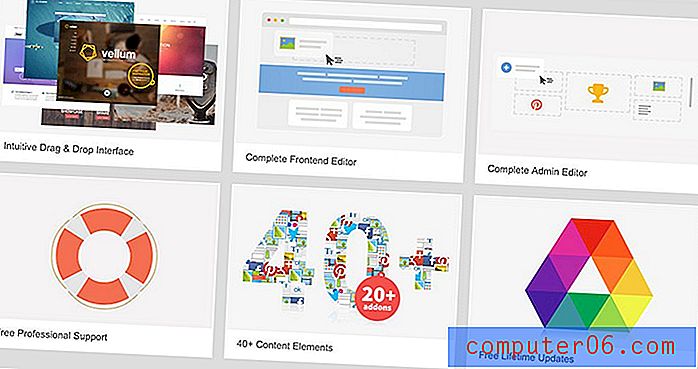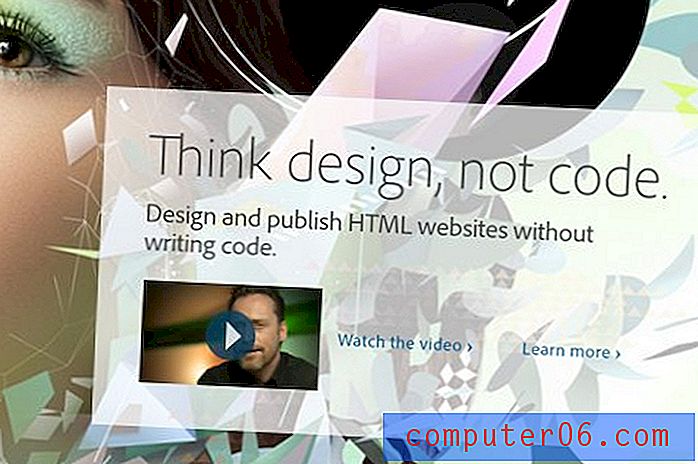Vložte obrázek na obrazovku zámku iPhone 5 v iOS 7
Můžete si přizpůsobit mnoho oblastí svého iPhone tak, aby mu poskytly některé z vašich osobních kreativních smyslů. Ať už je to prostřednictvím vlastních vyzváněcích tónů, organizačních struktur nebo telefonních pouzder, je docela jednoduché odlišit váš iPhone od ostatních.
Jedním z dalších způsobů, jak můžete upravit svůj iPhone, je umístění obrázku na obrazovku zámku vašeho iPhone 5. Uzamčená obrazovka je první věc, kterou uvidíte po stisknutí tlačítka Napájení, když je telefon uzamčen.
Hledáte cool a cenově dostupné případy pro iPhone? Podívejte se na výběr Amazon pro některé skvělé možnosti.
Nastavte obrázek zámku obrazovky v systému iOS 7 v iPhone
Pokyny níže jsou specificky pro iPhone, který používá operační systém iOS 7. Pokyny se liší u telefonů používajících starší verze systému iOS. V tomto článku si můžete přečíst, jak nastavit obrázek zámku obrazovky v systému iOS 6.
Tato příručka je napsána s úmyslem použít obrázek, který je na fotoaparátu. Jednoduše si můžete vybrat jiné album v kroku 2, pokud se obrázek, který chcete umístit na uzamknutou obrazovku, nachází někde jinde.
Krok 1: Otevřete aplikaci Fotky .

Krok 2: Klepněte na možnost Camera Roll .

Krok 3: Klepněte na ikonu miniatury obrázku, který chcete použít.
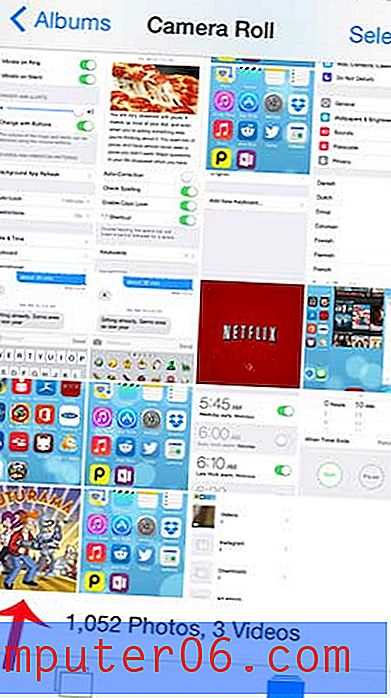
Krok 4: Klepněte na ikonu Sdílet v levém dolním rohu obrazovky.
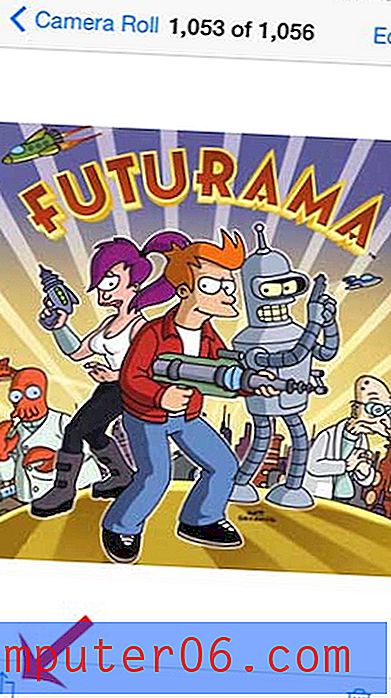
Krok 5: Ve spodním řádku vyberte možnost Použít jako tapetu . Pokud ikonu nevidíte, možná budete muset posunout řádek doleva.
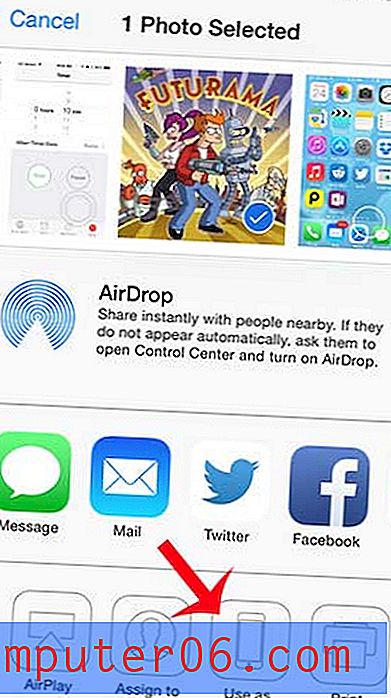
Krok 6: Obrázek můžete přesouvat a měnit jeho měřítko přetažením nebo jeho přitažením. Pokud je obrázek správně nakonfigurován tak, aby se zobrazoval na obrazovce uzamčení, dotkněte se tlačítka Set .

Krok 7: Dotkněte se tlačítka Set Lock Screen .
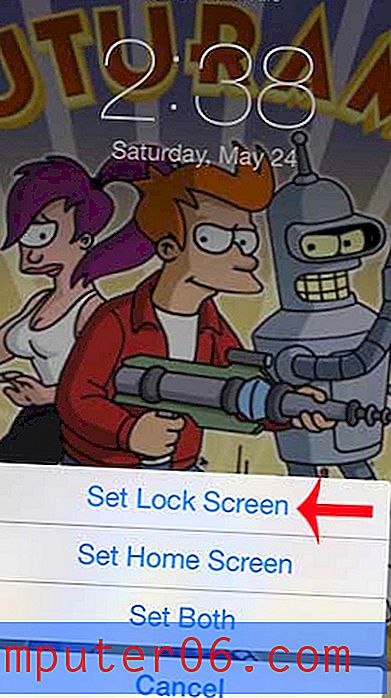
Potřebujete k odemknutí iPhone zadat přístupový kód, ale tuto funkci již nechcete používat? Tato příručka vás naučí, jak odstranit přístupový kód z obrazovky zámku vašeho iPhone.